Azure CDN-inhoud beperken per land/regio
Wanneer een gebruiker uw inhoud aanvraagt, wordt de inhoud op alle locaties aan gebruikers aangeboden. Mogelijk wilt u de toegang tot uw inhoud beperken per land/regio.
Met de functie voor geofiltering kunt u regels maken voor specifieke paden op uw CDN-eindpunt. U kunt de regels instellen om inhoud in geselecteerde landen/regio's toe te staan of te blokkeren.
Belangrijk
Azure CDN Standard van Microsoft-profielen biedt geen ondersteuning voor geofiltering op basis van paden.
Standaardprofielen
Deze instructies zijn voor en Azure CDN Standard van Edgio-profielen .
Voor Azure CDN Premium van Edgio-profielen moet u de portal Beheren gebruiken om geofiltering te activeren. Zie Azure CDN Premium van Edgio-profielen voor meer informatie.
Het pad naar de map definiëren
Als u toegang wilt krijgen tot de functie voor geofiltering, selecteert u uw CDN-eindpunt in de portal en selecteert u geofiltering onder INSTELLINGEN in het linkermenu.
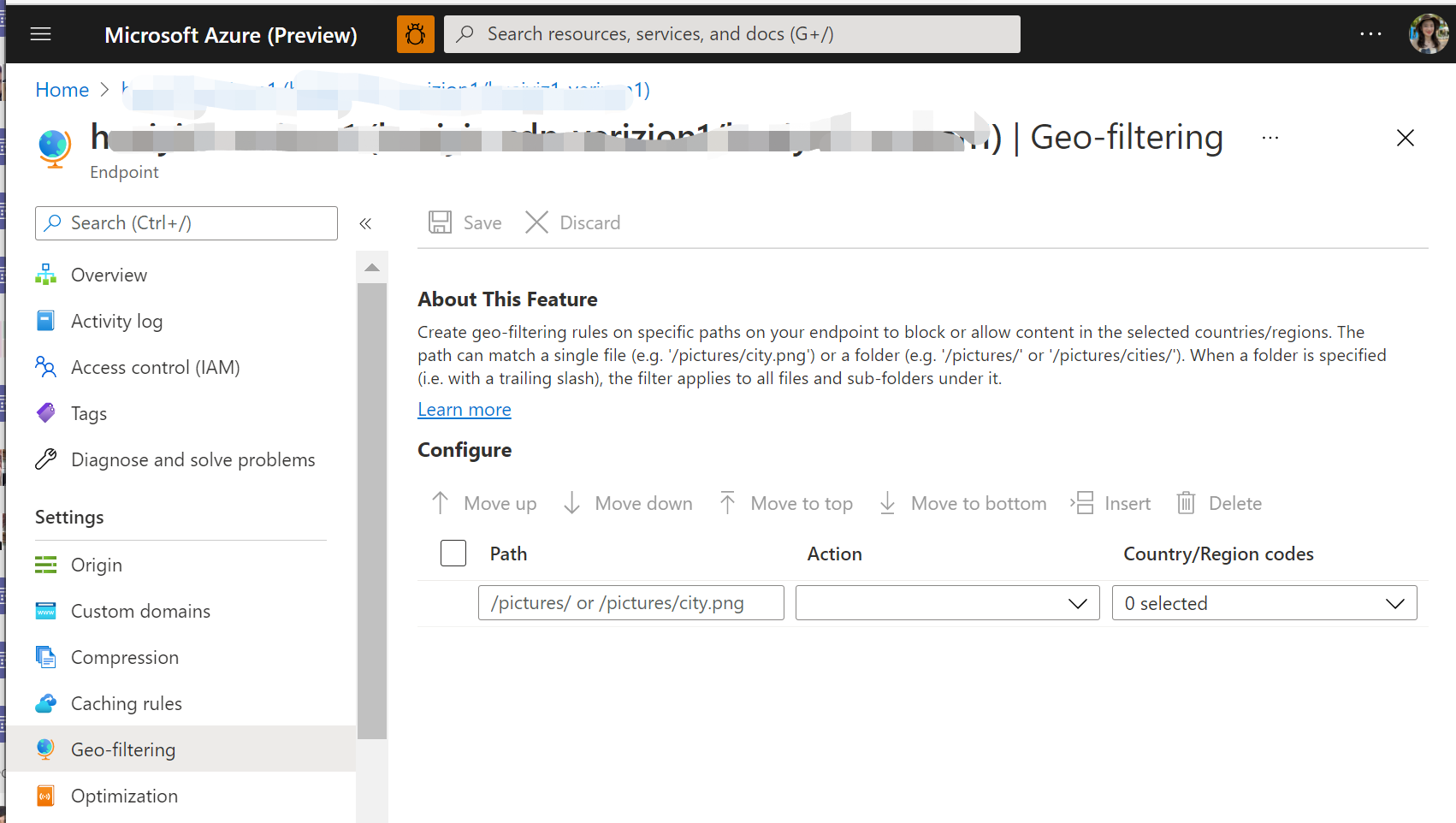
Geef in het vak PATH het relatieve pad op naar de locatie waarnaar gebruikers toegang hebben toegestaan of geweigerd.
U kunt geofiltering toepassen op al uw bestanden met een slash (/) of specifieke mappen selecteren door mappaden (bijvoorbeeld /pictures/) op te geven. U kunt ook geofiltering toepassen op één bestand (bijvoorbeeld /pictures/city.png). Er zijn meerdere regels toegestaan. Nadat u een regel hebt ingevoerd, wordt er een lege rij weergegeven om de volgende regel in te voeren.
Alle volgende mappadfilters zijn bijvoorbeeld geldig:
/
/Foto 's/
/Foto's/Straatsburg/
/Foto's/Straatsburg/city.png
Het type actie definiëren
Selecteer in de lijst ACTIE de optie Toestaan of Blokkeren:
Toestaan: Alleen gebruikers uit de opgegeven landen/regio's hebben toegang tot assets die zijn aangevraagd via het recursieve pad.
Blokkeren: gebruikers uit de opgegeven landen/regio's krijgen geen toegang tot de assets die zijn aangevraagd via het recursieve pad. Als er geen andere opties voor land-/regiofilters zijn geconfigureerd voor die locatie, hebben alle andere gebruikers toegang.
Een geofilterregel voor het blokkeren van het pad /Photos/Straatsburg/ filtert bijvoorbeeld de volgende bestanden:
<http:// endpoint.azureedge.net/Photos/Strasbourg/1000.jpg> http://< endpoint.azureedge.net/Photos/Strasbourg/Cathedral/1000.jpg>
De landen/regio's definiëren
Selecteer in de lijst LAND/REGIOCODES de landen/regio's die u wilt blokkeren of toestaan voor het pad.
Nadat u klaar bent met het selecteren van de landen/regio's, selecteert u Opslaan om de nieuwe regel voor geofiltering te activeren.
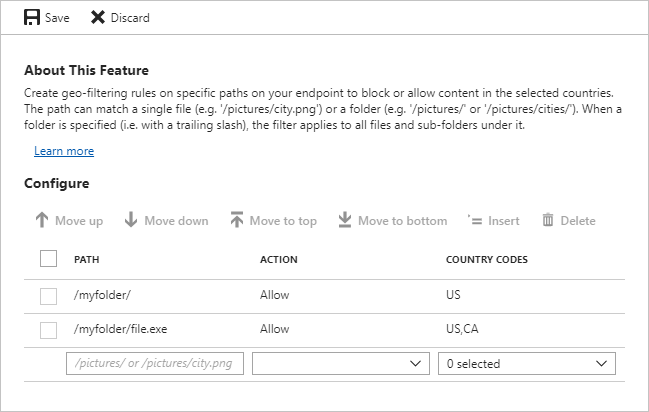
Resources opschonen
Als u een regel wilt verwijderen, selecteert u deze in de lijst op de pagina Geofiltering en kiest u Vervolgens Verwijderen.
Azure CDN Premium van Edgio-profielen
Voor Azure CDN Premium van Edgio-profielen is de gebruikersinterface voor het maken van een geofilterregel anders:
Selecteer Beheren in het bovenste menu in uw Azure CDN-profiel.
Selecteer HTTP Large in de Edgio-portal en selecteer landfiltering.

Selecteer Landfilter toevoegen.
Voer in stap 1:het pad naar de map in. Selecteer Blokkeren of Toevoegen en selecteer vervolgens Volgende.
Belangrijk
De eindpuntnaam moet zich in het pad bevinden. Voorbeeld: /myendpoint8675/myfolder. Vervang myendpoint8675 door de naam van uw eindpunt.
Selecteer in stap twee een of meer landen/regio's in de lijst. Selecteer Voltooien om de regel te activeren.
De nieuwe regel wordt weergegeven in de tabel op de pagina Landfiltering .
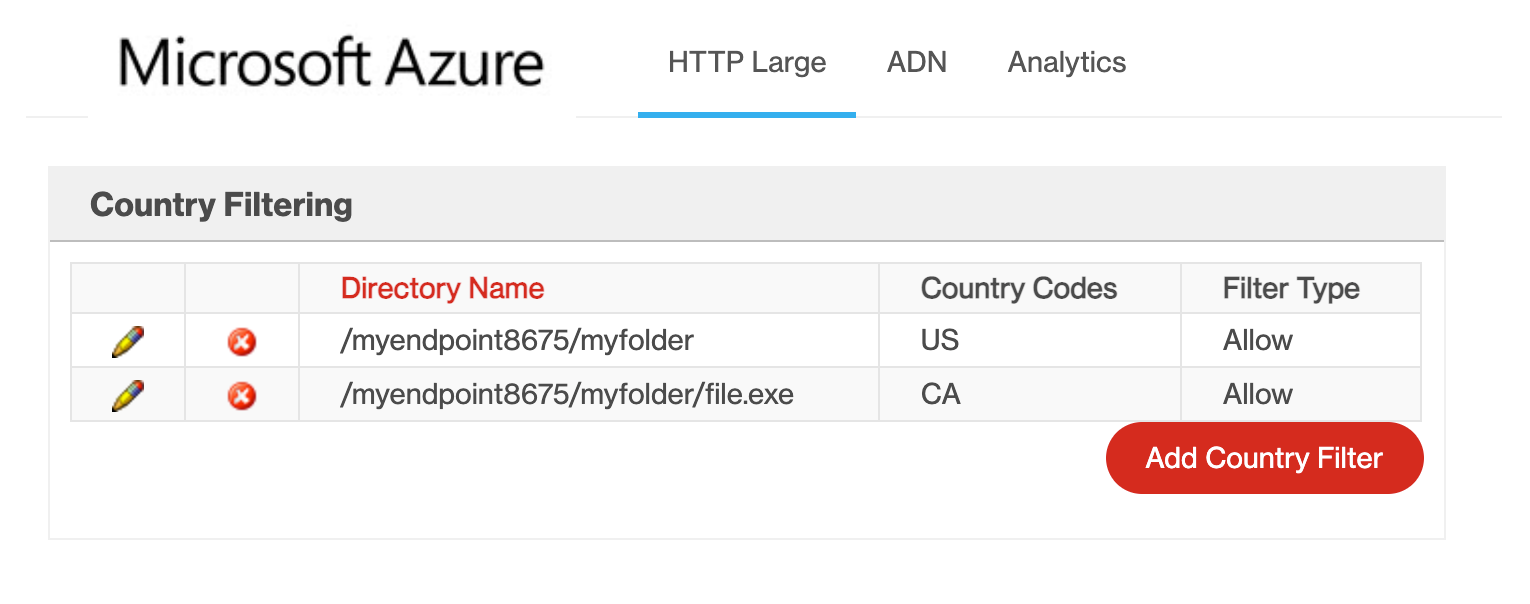
Resources opschonen
Selecteer in de tabel met regels voor land-/regiofilters het pictogram Verwijderen naast een regel om deze te verwijderen of het bewerkingspictogram om deze te wijzigen.
Overwegingen
Wijzigingen in de configuratie voor geofiltering worden niet onmiddellijk van kracht:
- Voor profielen van Azure CDN Standard van Microsoft is het doorgeven gewoonlijk binnen 10 minuten voltooid.
- Voor Azure CDN Standard van Edgio en Azure CDN Premium van Edgio-profielen wordt de doorgifte meestal in 10 minuten voltooid.
Deze functie biedt geen ondersteuning voor jokertekens (bijvoorbeeld *).
De geofilterconfiguratie die aan het relatieve pad is gekoppeld, wordt recursief toegepast op dat pad.
Er kan slechts één regel worden toegepast op hetzelfde relatieve pad. Dat wil gezegd, u kunt niet meerdere land-/regiofilters maken die verwijzen naar hetzelfde relatieve pad. Omdat land-/regiofilters echter recursief zijn, kan een map meerdere land-/regiofilters hebben. Met andere woorden, een submap van een eerder geconfigureerde map kan een ander land-/regiofilter worden toegewezen.
De functie voor geofiltering maakt gebruik van land-/regiocodes om de landen/regio's te definiëren waaruit een aanvraag is toegestaan of geblokkeerd voor een beveiligde map. Azure CDN van Edgio gebruikt ISO 3166-1 alfa-2-landcodes om de landen/regio's te definiëren waaruit een aanvraag is toegestaan of geblokkeerd voor een beveiligde directory.